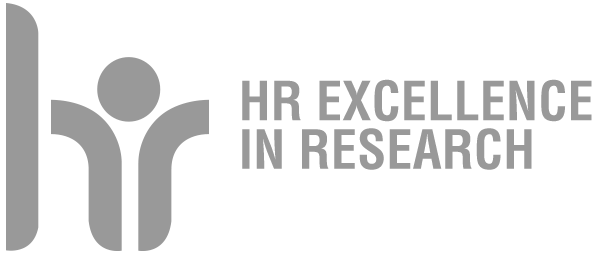Gestione presenze Medici in Formazione Specialistica
Il servizio di gestione delle timbrature è rivolto agli Specializzandi dell’Università di Padova.
Sezione dedicata agli iscritti alle Scuole di Specializzazione
COME ACCEDERE AL SERVIZIO
I medici in formazione specialistica possono accedere al portale dal seguente link: https://presenze.ict.unipd.it.
L’utente viene rimandato alla pagina di login attraverso SSO (Single Sign On) di Ateneo. Una volta eseguito l’accesso ci si trova nella homepage del gestionale.
Il servizio è fruibile attraverso i principali browser, sistemi operativi e tipologie di dispositivo (desktop, tablet e smartphone).
Le operazioni che l’utente può fare all’interno del gestionale sono:
- Timbratura virtuale;
- Visione del cartellino;
- Richiesta di giustificativi;
- Gestione giustificativi e timbrature (per il Direttore della Scuola)
- Monitoraggio giustificativi e timbrature (per la Segreteria di Scuola)
I medici in formazione specialistica possono accedere al portale dal seguente link: https://presenze.ict.unipd.it.
L’utente viene rimandato alla pagina di login attraverso SSO (Single Sign On) di Ateneo. Una volta eseguito l’accesso ci si trova nella homepage del gestionale.
INSERIMENTO TIMBRATURA VIRTUALE
Dopo aver effettuato il login alla pagina https://presenze.asit.unipd.it/, bisogna andare nel menù a sinistra > Applicazioni > Terminale Online.
Verrà aperta la pagina dove è possibile inserire la timbratura per una determinata struttura da selezionare utilizzando i tre menu a tendina Aziende/Presìdi/Unità.
NOTA:
Il primo campo in alto resterà sempre "V00 - Terminale online" e non va modificato.
Il campo "Seleziona la causale" non va modificato.
Per consentire una selezione più agevole, digitando parte del nome in ognuno dei campi, il sistema filtrerà automaticamente i risultati; inoltre, la selezione ha una struttura ad albero e filtrerà i presìdi sulla base dell'azienda selezionata e le unità sulla base del presidio selezionato.
Successivamente premere sul tasto verde "Entrata" per la timbratura di entrata della giornata; sul tasto rosso "Uscita" per la timbratura di uscita della giornata.
e nel popup di riepilogo successivo premere su "OK". Verrà mostrato il messaggio di avvenuto caricamento della timbratura.
Attenzione:
È di fondamentale importanza che tutti timbrino sia l’entrata che l’uscita da ogni struttura (presidio/azienda/unità operativa), in quanto il sistema è impostato per il conteggio delle ore di formazione tra la timbratura di entrata e la timbratura di uscita. Le timbrature dovranno coincidere con l’effettivo orario di entrata e uscita e l’effettiva struttura presso la quale è stata svolta l’attività formativa.
Nel caso in cui la specifica struttura, dopo accurata verifica, non sia disponibile nei menu a tendina, è necessario comunicarlo tempestivamente alla segreteria didattica della scuola che provvederà a farlo inserire.
Attività notturna
Nel caso di attività a cavallo di due giorni, il sistema calcola le ore dalla timbratura di entrata fino alla mezzanotte del primo giorno, e dalla mezzanotte del secondo giorno fino alla timbratura di uscita.
NOTA: In questo caso, il sistema segnalerà un’anomalia per la prima giornata fino alla mezzanotte della seconda giornata, quando i dati vengono elaborati. Questo è normale, non richiede alcun intervento e si risolve automaticamente quando viene elaborata la seconda giornata.
Richiesta timbrature
NOTA: Per ogni mancata o errata timbratura in entrata o uscita, si genererà un’anomalia di sistema che dovrà essere risolta manualmente tramite una Richiesta (di timbratura o di cancellazione timbrature) che dovrà in seguito essere approvata dalla direzione della scuola.
Per ogni richiesta è obbligatorio inserire l’ora, il verso (E - entrata o U-uscita) e i tre elementi componenti la struttura (azienda, presidio, unità operativa) e cliccare sul tasto rosso "conferma richiesta”
Contratto SSN
Non è più possibile timbrare la presenza con motivazione “Contratto SSN”. Le attività svolte presso le aziende che hanno assunto i Medici in formazione specialistica con contratti “decreto Calabria” (L 145/2018 e smi), “decreto covid” (DL 18/2020 e smi) non sono oggetto di timbratura nel gestionale presenze/assenze della scuola di specializzazione.
I medici in formazione specialistica assunti con “decreto Calabria” devono svolgere presso la scuola solo le 6 ore di formazione teorica, e non dovranno mai timbrare nel gestionale Planet Time.
I medici in formazione specialistica assunti con “decreto covid”, che devono svolgere parte delle attività assistenziali previste dal contratto di formazione specialistica presso la sede della scuola, dovranno timbrare la presenza nel gestionale solo nelle giornate in cui svolgono le predette attività in sede.
In entrambi i casi, la segreteria didattica della scuola si occuperà di inserire un giustificativo corrispondente alla durata del contratto e a monitorare l’assenza di anomalie.
RICHIESTA GIUSTIFICATIVI
Dopo aver effettuato il login alla pagina https://presenze.asit.unipd.it/, bisogna andare nel menu > Richieste > Richiesta Giustificativi.
Verrà aperta la pagina dove è possibile effettuare delle richieste e vedere quelle precedentemente fatte e il relativo stato.
Per fare una richiesta di assenza (giustificativo) bisogna premere sul tasto rosso a destra contrassegnato dal “+”.
Nel popup che viene aperto bisogna selezionare la tipologia di richiesta e il giorno di assenza. Le possibili richieste di assenza sono:
- SP1PER Permesso specializzandi: codice usato per motivi personali, ferie ecc.;
Nota Bene: per questo tipo di permesso è necessario dichiarare, nel modulo che si apre a sistema, di aver preventivamente informato il responsabile/direttore della UO dove si sta prestando servizio e di aver ricevuto la sua autorizzazione.
- SPMAL Malattia specializzandi: codice usato per motivi di malattia;
Nota Bene: Per questo tipo di richiesto è necessario caricare, in allegato, il certificato medico
- SPMAT Maternità specializzandi: codice usato per maternità e per congedo prenatale;
- SPPAT Paternità specializzandi: codice usato per congedo di paternità di 10 giorni;
- SPRIP Giornata riposo specializzandi: codice usato per giornata di riposo compensativo post guardia, notte;
- SPSERV Servizio militare: codice usato per sospensione per servizio militare;
- SPSW Formazione a distanza: codice usato per convegni; seminari; congressi; corsi; attività di studio/ricerca per redazione tesi, articoli ecc. a casa/biblioteche.
Nota Bene: Per questo tipo di richiesto è necessario caricare, in allegato, l’attestazione di frequenza dell’attività formativa in oggetto (o documento sostitutivo concordato con la scuola nel caso di attività che non rilasciano attestazioni)
Attenzione: Si ricorda che in ogni giornata può esserci solo un permesso. Eventuali incongruità generano anomalie nel sistema che devono essere risolte manualmente tramite una Richiesta (di cancellazione giustificativo), che dovranno in seguito essere approvate dalla direzione della scuola.
Attenzione: Si ricorda che ogni giustificativo copre come minimo un’intera giornata, e che nelle giornate con giustificativo non ci possono essere timbrature. Eventuali incongruità generano anomalie nel sistema che devono essere risolte manualmente, tramite una Richiesta (di cancellazione timbratura o giustificativo), che dovranno in seguito essere approvate dalla direzione della scuola.
Giustificativi di permesso/ferie (SP1PER)
La maschera di richiesta del giustificativo ha un campo modulo obbligatorio. Il campo modulo sarà rosso fino a che non sarà fornita la dichiarazione: in seguito diventerà verde e sarà possibile confermare la richiesta di giustificativo:
Giustificativi per formazione a distanza (SPSW) e giustificativi per malattia (SPMAL):
E’ necessario il caricamento di un allegato (rispettivamente attestato di frequenza e certificato di malattia). Nella maschera di richiesta del giustificativo appare un simbolo di allegato rosso.
Cliccando sul simbolo dell’allegato, si apre la maschera di caricamento:
C’è anche la possibilità di completare la richiesta in assenza dell’allegato, dichiarando che sarà inserito in un secondo momento.
N.B. In questo caso il giustificativo resterà pendente e non potrà essere inserito a sistema finché l’allegato non sarà caricato.
Una volta caricato l'allegato o selezionata la casella di controllo per l'inserimento successivo, il simbolo da rosso diventerà verde e sarà possibile completare la richiesta.
VISUALIZZARE IL CARTELLINO
Dopo aver effettuato il login alla pagina https://presenze.asit.unipd.it/ bisogna andare nel menu > Gestione > Cartellino Mensile.
Verrà aperta la pagina dove è possibile vedere le proprie timbrature o eventuali giustificativi di assenza accettati.
In ogni riga (che corrisponde a una giornata del calendario), l’icona con la “E” verde indica che la giornata è stata elaborata correttamente
mentre l'icona con la “A” rossa indica un anomalia da risolvere
Tutti i cartellini devono avere una situazione totalmente verde, in tutti i giorni del mese. Le anomalie devono essere risolte attraverso le Richieste (di Timbratura, di Giustificativo, di Cancellazione Timbratura, di Cancellazione Giustificativo).
Le richieste vengono inviate alla direzione della scuola che dovrà in seguito approvarle manualmente.
A CHI RIVOLGERSI PER ASSISTENZA
Per problemi di qualsiasi tipo è possibile contattare la propria Scuola di Specializzazione, dall’indirizzo email istituzionale.
Sezione riservata al personale delle Scuole
GESTIONE GIUSTIFICATIVI E TIMBRATURE (riservato ai Responsabili/Direttori delle Scuole)
Dopo aver effettuato il login alla pagina https://presenze.asit.unipd.it, il Responsabile/Direttore della Scuola deve andare nel menu > Strumenti > Richiesta Giustificativi (o Richiesta Timbrature). Verrà aperta la pagina dove è possibile vedere (rispettivamente di giustificativi o timbrature) le richieste pendenti, quelle precedentemente fatte e il relativo stato.
Selezionando una delle richieste presenti, compare a destra un menù per inserire o rifiutare una richiesta di giustificativo o di timbratura.
È possibile selezionare più richieste e approvarle massivamente. Quando vengono selezionate richieste multiple, il menu in alto al centro cambia rendendo cliccabile un simbolo di bloc-notes con una spunta verde sulla destra:
MONITORAGGIO E GESTIONE GIUSTIFICATIVI E TIMBRATURE (riservato alla segreteria di Scuola)
Le Segreterie possono accedere al portale dal seguente link: https://presenze.ict.unipd.it/spe.
L’utente viene rimandato alla pagina di login attraverso SSO (Single Sign On) di Ateneo. Una volta eseguito l’accesso ci si trova nella homepage del gestionale.
SPCON Contratto SSN specializzandi
È possibile assegnare giustificativi agli specializzandi assunti presso il SSN utilizzando la funzione
gestisci > assegna > giustificativi
Nella maschera di gestione è possibile selezionare la voce e il periodo e in seguito cliccare su “assegna”:
NOTA: È molto importante non selezionare la casella “assegna a tutti”
Tale giustificativo va assegnato per tutta la durata del contratto.
Assunti con “decreto Calabria”(L 145/2018 e smi): il giustificativo va inserito dalla data di inizio del contratto fino alla data di conseguimento del diploma.
Gli specializzandi non devono più timbrare alcuna presenza.
Assunti con “decreto Covid” (DL 18/2020 e smi) ai sensi dell’articolo 2-ter: il giustificativo va inserito dalla data di inizio del contratto di assunzione fino alla data di fine del contratto di assunzione (massimo 6 mesi). Gli specializzandi non devono più timbrare alcuna presenza.
Assunti con “decreto Covid” (DL 18/2020 e smi) ai sensi dell’articolo 2-bis: il giustificativo va inserito dalla data di inizio del contratto di assunzione fino alla data di fine del contratto di assunzione (massimo 6 mesi). In questo caso, i medici in formazione specialistica timbreranno in planet time solo le giornate in cui svolgono attività assistenziale presso la scuola, generando delle anomalie. Per sanarle, è sufficiente rimuovere puntualmente il giustificativo dal cartellino mensile del medico solo da tali giornate:
Tale giustificativo non va impiegato per le assunzioni ex DL 34/2023 (incarichi libero professionali al di fuori dall'orario dedicato alla formazione).
SPMAL Malattia specializzandi
Nota bene: Queste richieste di giustificativo sono inseribili a sistema dall'account di segreteria invece che essere soggetti ad autorizzazione del direttore.
1. Apertura dell’elenco richieste giustificativi:
2. Selezione delle sole richieste gestibili dall’account di segreteria e delle richieste da approvare:
3. Apertura maschera di inserimento:
4. Scaricamento dell’allegato per visualizzarlo e verificare la coerenza con il giustificativo richiesto: cliccare sul nome dell’allegato:
5. Inserimento del giustificativo:
Nota bene: Se l’allegato non è presente a sistema (e cioè se la richiesta è stata effettuata selezionando la casella “il giustificativo sarà inserito in un secondo momento”), la richiesta non è inseribile.
Ultima modifica: 31/10/2025 - 14:37